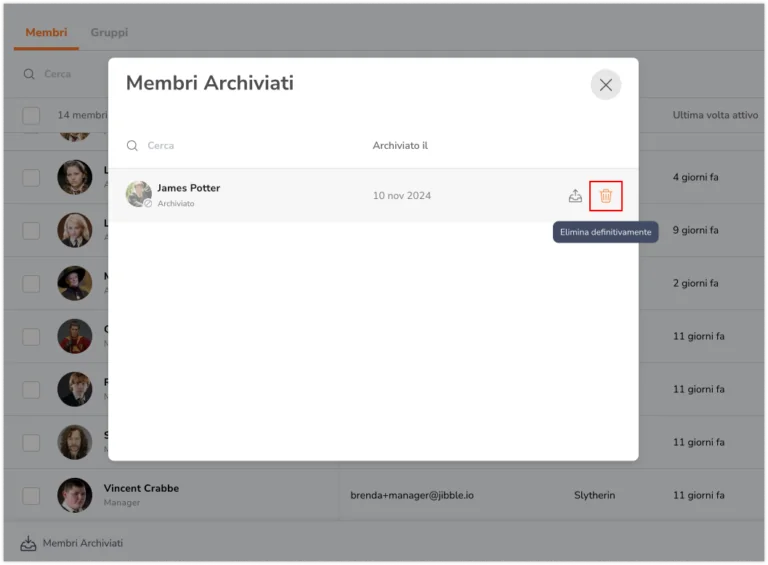Rimuovere i membri del team
Archivia, ripristina ed eliminare definitivamente i membri del team della tua organizzazione
La rimozione di un membro può essere effettuata nella pagina delle impostazioni delle Persone, tramite il profilo del membro o dalla panoramica delle Persone stessa.
Questo articolo comprende:
Rimuovere un membro
Quando i membri del team vengono rimossi dalla tua organizzazione, vengono archiviati e possono essere ripristinati in qualsiasi momento. I membri archiviati sono accessibili nella sezione Membri Archiviati in basso a sinistra della pagina Persone.
- Vai alla pagina Persone.
- Cerca il membro del team che desideri rimuovere utilizzando il campo di ricerca.
- Scorri sul nome del membro e clicca sul tasto circolare all’estrema destra.
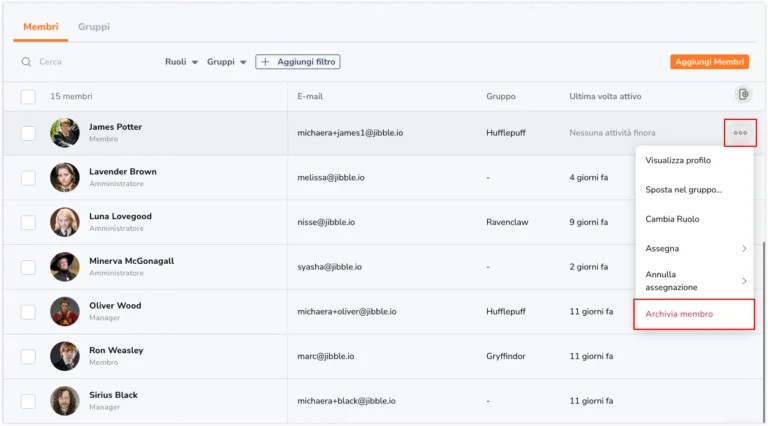
- Clicca su Archivia Membro.
- Conferma l’azione nella finestra.
- Il membro verrà spostato nella cartella dei Membri Archiviati.
- I membri archiviati possono essere ripristinati in qualsiasi momento se desideri che continuino a usare Jibble.
Quando i membri vengono rimossi:
-
Non possono più accedere a Jibble.
-
Possono ancora apparire nelle ricerche (se effettuate manualmente), nei report e nella cronologia dei dati. Ma appariranno in uno stato grigio di disattivazione per indicare che sono stati rimossi.
-
Possono essere ripristinati in qualsiasi momento.
Nell’elenco dei Membri Archiviati, puoi ancora cliccare su quest’ultimi per visualizzare il loro profilo. I profili dei membri archiviati non possono essere modificati.
Eliminare un membro definitivamente
È anche possibile eliminare il membro in modo permanente. Quando un membro viene eliminato definitivamente, tutti i suoi dati vengono cancellati dall’app e non possono essere recuperati.
-
Vai alla sezione Membri Archiviati nel pannello in basso a sinistra della pagina Persone.
-
Cerca il membro del team che desideri eliminare definitivamente utilizzando il campo di ricerca.
- Scorri sul nome del membro e clicca sull’icona a forma di cestino.
-
Ti verrà richiesto di confermare l’azione prima di procedere all’eliminazione definitiva.
Un esempio di ricerca dei membri rimossi
L’utente 1 è stato rimosso due mesi fa:
-
Se cambio l’intervallo di date nell’app in un periodo in cui l’Utente 1 era un utente attivo, dovrebbe comparire nell’elenco. Questo vale per la dashboard, i timesheet e qualsiasi selezione di dati legati alla data in questione.
-
Se sto guardando un intervallo di date in cui l’Utente 1 era già inattivo, non dovrebbe comparire nell’elenco. Dovrebbe comparire solo se cerco il suo nome manualmente.
-
Se guardo le Impostazioni delle Persone, non dovrebbe comparire nell’elenco. Si trova in Membri Archiviati.
-
In qualsiasi momento, il suo avatar e il suo nome appariranno in uno stato disattivato, poiché sono stati rimossi.
Esempio: Se l’utente è stato archiviato a febbraio, poi ripristinato a marzo e si guardano i report di febbraio:
-
Poiché ora è attivo, l’Utente 1 sarà ancora considerato attivo a febbraio, ma non saranno visualizzati i dati tracciati per quel lasso di tempo, poiché è stato rimosso in quel momento e non stava tracciando il tempo.